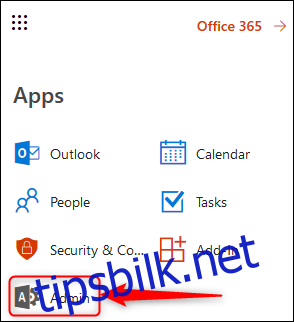Hvis du er en tidlig bruker som ønsker å få alt nytt så raskt som mulig, kan du endre utgivelsesplanen for Office 365 for å få «målrettet utgivelse»-versjoner av Office 365-appene (hvis du synes det er en god idé).
Hvordan Office 365-oppdateringer fungerer
Vi har dekket Windows-oppdateringsplanen og hvorfor det virker som Windows 10-oppdateringer så ofte, men Office 365 er litt annerledes. Den har skrivebordsapper som Outlook, Word og Excel, men også nettversjoner av de klassiske appene og en hel haug med nettbaserte programmer som Flow, Forms og Sway.
Nettappene oppdateres ganske regelmessig, med feilrettinger og mindre justeringer som skjer så snart de er tilgjengelige. Store endringer på nettet og klientappene blir normalt telegrafert ganske langt i forveien, med en betydelig oppdatering utgitt omtrent hver sjette måned. Imidlertid er det en vanlig utgivelse hver måned av oppdateringer og forbedringer.
Som standard er Office 365-abonnementet ditt på det som er kjent som «verdensomfattende standardutgivelse». Dette betyr at du (sammen med de fleste andre abonnenter) får utgivelsen bare når den har vært gjennom flere «ringer» med testing. Disse ringene er:
Ring 0: Funksjonsteamet i Microsoft som har gjort endringen.
Ring 1: Det bredere O365-teamet i Microsoft.
Ring 2: Hele Microsoft.
Ring 3: Abonnenter som har bedt om å motta målrettede utgivelser.
Ring 4: Verdensomspennende standardutgivelse (ringen abonnementet ditt er på som standard).
En endring må testes vellykket i en ring før den kan rulles ut til neste, bredere ring av brukere. Ring 4 – den verdensomspennende standardversjonen abonnementet ditt er på som standard – er den siste ringen, og en endring frigis først til denne ringen når den har blitt testet i de fire foregående ringene.
Du kan endre fra å være på den verdensomspennende standardutgivelsen (ring 4) til å være på den målrettede utgivelsen (ring 3), men bare hvis du har tilgang til Office 365 Admin Center.
Som vi har diskutert tidligere, er administrasjonssenteret tilgjengelig hvis du har et domene (f.eks. AcmeRockets.com) og Microsoft leverer e-posten for det domenet (f.eks. [email protected]). For personlige brukere er den vanligste måten dette skjer på hvis du kjøper et domene fra en registrar/vert og de tilbyr Office 365-vertsbasert e-post som en del av pakken. Dette kalles en forretningsplan, og Office 365 Admin Center lar deg administrere organisasjonens O365-brukere, abonnement, lisenser og globale innstillinger.
Før vi viser deg hvordan du går til den målrettede utgivelsesplanen, er det viktig å forstå fordelene og risikoene. Du får tilgang til de nyeste Microsoft Office 365-oppdateringene opptil seks måneder raskere enn brukere på standardversjonen, noe som potensielt er en flott ting – hvis oppdateringene fungerer som forventet. Dette er risikoen: Selv om de tre første testringene burde ha fanget opp betydelige feil, er det ingen garanti for at de vil ha fanget hver eneste feil. Du fungerer egentlig som en tester for Microsoft, om enn på programvare som allerede har hatt ganske omfattende testing. Hvis du trenger at Office-appene skal være så stabile og pålitelige som mulig, spesielt hvis du bruker dem for å overholde tidsfrister, bør du holde deg på standardversjonen.
Hvordan endre til målrettet utgivelse
Med det i tankene, her er hvordan du bytter til den målrettede utgivelsen (og tilbake til standardutgivelsen hvis du vil).
Åpne Office 365-nettportalen og naviger til administrasjonssenteret.
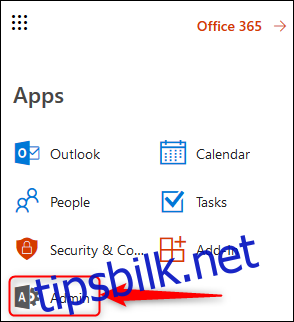
Klikk på Innstillinger > Organisasjonsprofil.
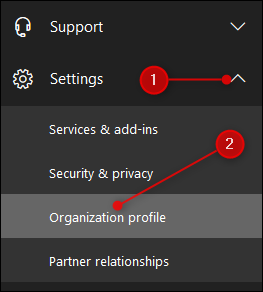
Du ser etter alternativet «Utgivelsespreferanser», som vil fortelle deg hvilket «utgivelsesspor» du er på. Klikk på Rediger-knappen for å endre dette utgivelsessporet.
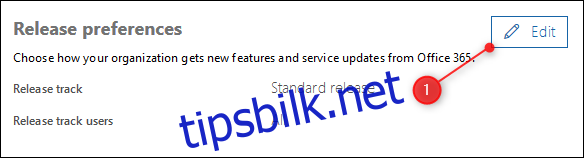
Hvis du er den eneste som bruker Office 365-abonnementet ditt (eller du vil at alle andre som bruker abonnementet ditt skal få de målrettede utgivelsene), endre utgivelsessporet til «Målrettet utgivelse for alle.» Ellers velger du «Målrettet utgivelse for utvalgte brukere», som vil gi deg valget om hvilke brukere som får hvilket utgivelsesspor. Når du har gjort ditt valg, klikker du på «Neste».
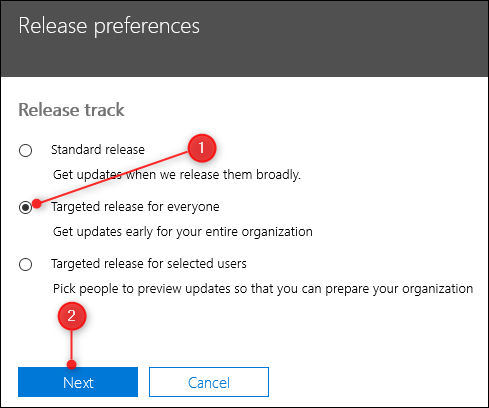
Forutsatt at du valgte «Målrettet utgivelse for alle», les advarselsmeldingen, og hvis du vil fortsette, klikker du på «Neste». Dette vil oppdatere valget ditt.
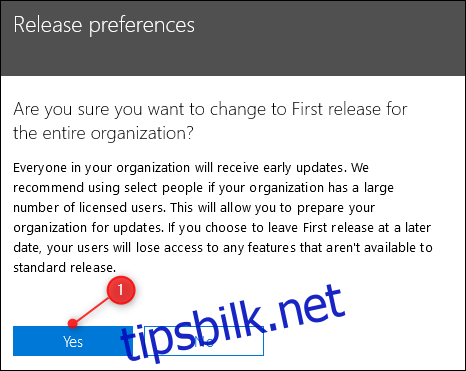
Og det er det; du er ferdig. Klikk «Lukk» i vinduet Utgivelsesinnstillinger.
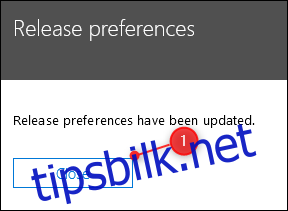
Endringen vil ta opptil 24 timer å filtrere gjennom, men klienten og nettappene vil flytte til de målrettede utgivelsesversjonene ganske raskt. Hvis du vil gå tilbake til standardutgivelsen, følg instruksjonene på nytt, men velg «Standardutgivelse» i stedet for «Målrettet utgivelse».